win10系统设置动态锁操作方法介绍
来源:www.laobaicai.net 发布时间:2022-08-02 08:15
有很多用户如今使用的都是win10系统,在win10系统当中有一个动态锁定的功能,当用户不在电脑面前的时候,就会自动检测用户和设备之间的距离,达到一定距离就会自动锁定电脑,时刻保护电脑的安全,那么win10系统怎么设置动态锁呢?今天老白菜u盘装系统为大家分享win10系统设置动态锁的操作方法。
设置动态锁操作方法:
1、首先确保你的系统是windows 10,而不是win7或win8.1,因为只有win10系统才有“动态锁”功能。如图所示:

2、在Windows 10电脑上,点电脑左下角“开始” 按钮 >“设置”。如图所示:
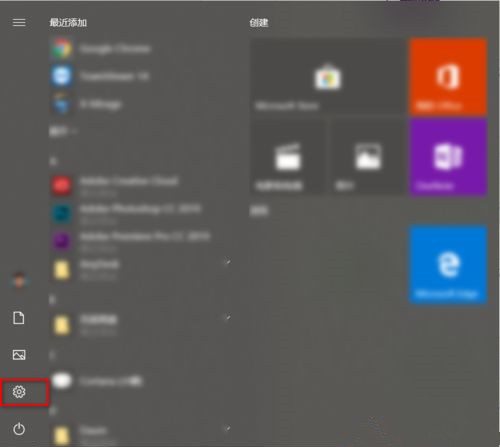
3、在设置界面选项中点“账户”,然后在“账户”下选择“登录选项”。如图所示:
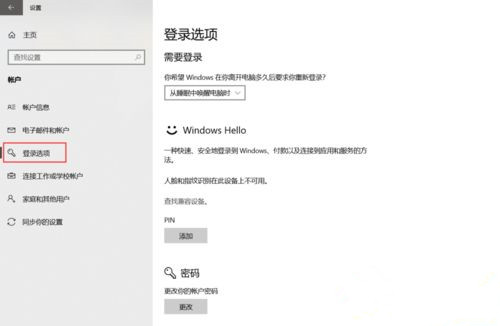
4、在“登录选项”中右边菜单往下拉,找到“动态锁”,把“允许windows在你离开时自动锁定设备”打上勾。如图所示:
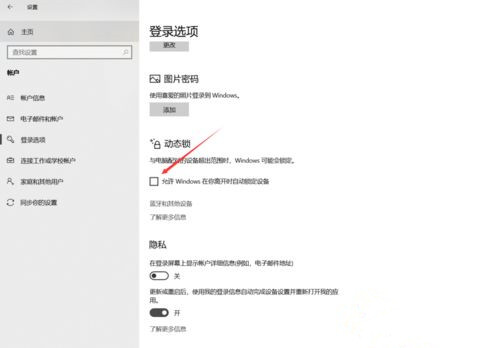
5、如果你手机蓝牙没有和电脑配对,需要先和电脑配对。点“蓝牙和其他设备”,到搜索蓝牙设备界面进行连接配对。
6、到了“蓝牙和其他设备”下,点“添加蓝牙和其他设备”,在“添加设备”下点“蓝牙”,然后根据提示搜索添加配对手机蓝牙(一定要把手机蓝牙打开,并且设为可搜索状态)。如图所示:
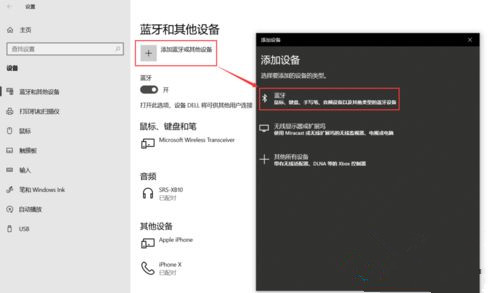
7、蓝牙配对完成后,回到“登录选项”下的“动态锁”,你会看到电脑识别了配对好的蓝牙设备(配对成功后,下次手机和电脑蓝牙在打开的情况下自动连接)。如图所示:
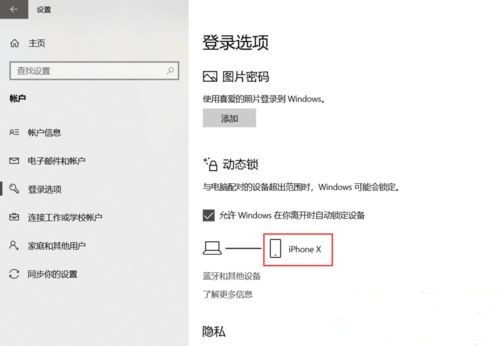
8、连接成功以后,当你带着配对的手机离开电脑可连接范围一分钟时,电脑在无人操作的情况下会自动锁定,再也不用担心离开后电脑被别人乱翻了。
关于win10系统设置动态锁的操作方法就为用户们详细分享到这里了,如果用户们使用电脑的时候碰到了同样的问题,可以参考以上方法步骤进行操作哦,希望本篇教程对大家有所帮助,更多精彩教程请关注老白菜官方网站。
推荐阅读
"win10系统查看显卡配置操作教程分享"
- win10系统输入法不见了解决方法介绍 2022-08-08
- win10系统修改鼠标dpi值操作方法介绍 2022-08-06
- win10系统查看无线网络密码操作方法介绍 2022-08-05
- win10系统应用商店没有网络解决方法介绍 2022-08-04
win10系统设置声音双通道操作方法介绍
- win10系统设置日语输入法操作方法介绍 2022-08-01
- win10系统怎么设置还原点 2022-07-30
- win10系统怎么设置自动锁屏功能 2022-07-29
- win10系统怎么关闭桌面搜索框 2022-07-29
老白菜下载
更多-
 老白菜怎样一键制作u盘启动盘
老白菜怎样一键制作u盘启动盘软件大小:358 MB
-
 老白菜超级u盘启动制作工具UEFI版7.3下载
老白菜超级u盘启动制作工具UEFI版7.3下载软件大小:490 MB
-
 老白菜一键u盘装ghost XP系统详细图文教程
老白菜一键u盘装ghost XP系统详细图文教程软件大小:358 MB
-
 老白菜装机工具在线安装工具下载
老白菜装机工具在线安装工具下载软件大小:3.03 MB










